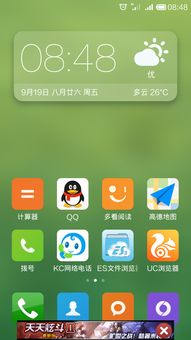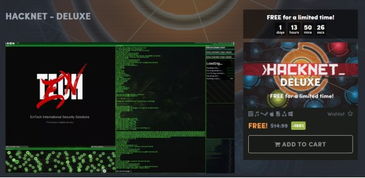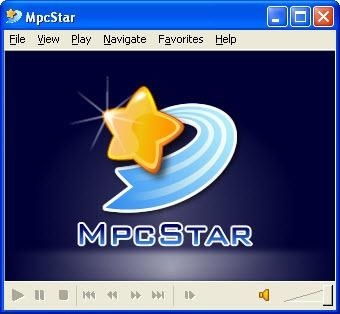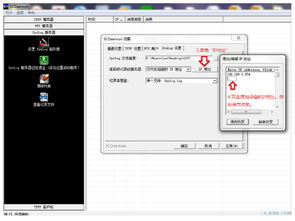安卓系统怎么快捷截图,【安卓快捷截图操作指南】
时间:2025-01-11 来源:网络 人气:
手机里的那些精彩瞬间,是不是总想留住呢?别急,今天就来教你怎么在安卓手机上轻松快捷地截图,让你的手机生活更加丰富多彩!
一、按键组合,一触即达
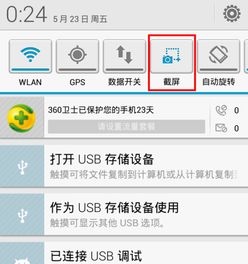
大多数安卓手机都支持通过按键组合来截图,这可是最传统也是最简单的方法哦!
操作小贴士:
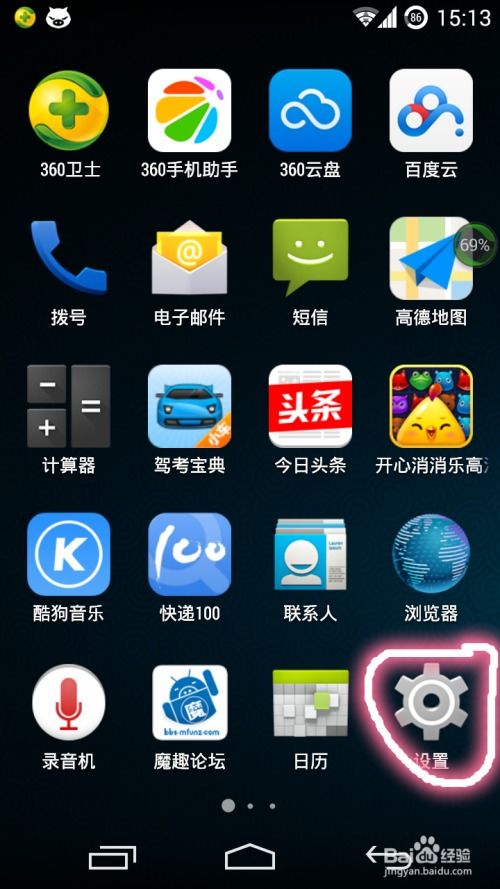
1. 打开你想要截图的页面。
2. 同时按住电源键和音量减键(有的手机是音量加键)。
3. 听到“咔嚓”一声,或者屏幕上出现截图提示,这就说明截图成功了!
二、手势操作,轻松一滑
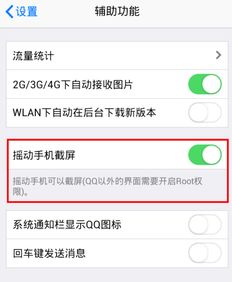
现在很多安卓手机都支持手势截图功能,就像变魔术一样,简单又酷炫!
操作小贴士:
1. 打开手机的设置菜单。
2. 找到“手势控制”或“智能控制”这类选项。
3. 开启“手势截图”功能。
4. 根据你的手机,可能是三指下滑、双击背部,或者是其他手势,具体看手机说明。
三、快捷按钮,一点即截
有些安卓手机的系统UI里,会有一个专门的截图快捷按钮,简直是为懒人量身定做的!
操作小贴士:
1. 打开手机的设置菜单。
2. 找到“通知与快捷方式”或类似选项。
3. 开启“截图快捷按钮”功能。
4. 下拉通知栏,你就能看到截图按钮了,点它就OK啦!
四、智能截屏,长截、滚动截,样样行
安卓系统还提供了智能截屏功能,比如长截屏、滚动截屏,让你的截图更加灵活多样!
操作小贴士:
1. 打开你想要截图的页面。
2. 下拉通知栏,找到截图按钮。
3. 点击截图按钮旁边的箭头,展开更多选项。
4. 选择“滚动截屏”或“长截屏”,根据需要操作。
五、华为nova4,截屏新花样
华为nova4作为一款时尚的手机,截屏功能也是相当丰富的哦!
操作小贴士:
1. 快捷键截图:同时按住电源键和音量减键。
2. 快捷菜单截图:从屏幕顶部下滑呼出快捷菜单,点击截屏按钮。
3. 超级截屏:进入设置 -> 智能辅助 -> 手势控制,开启智能截屏功能。
:
看到这里,你是不是已经学会了在安卓手机上快捷截图的方法呢?无论是记录生活点滴,还是分享有趣内容,这些截图技巧都能帮你轻松搞定!快去试试吧,让你的手机生活更加精彩!
相关推荐
教程资讯
教程资讯排行